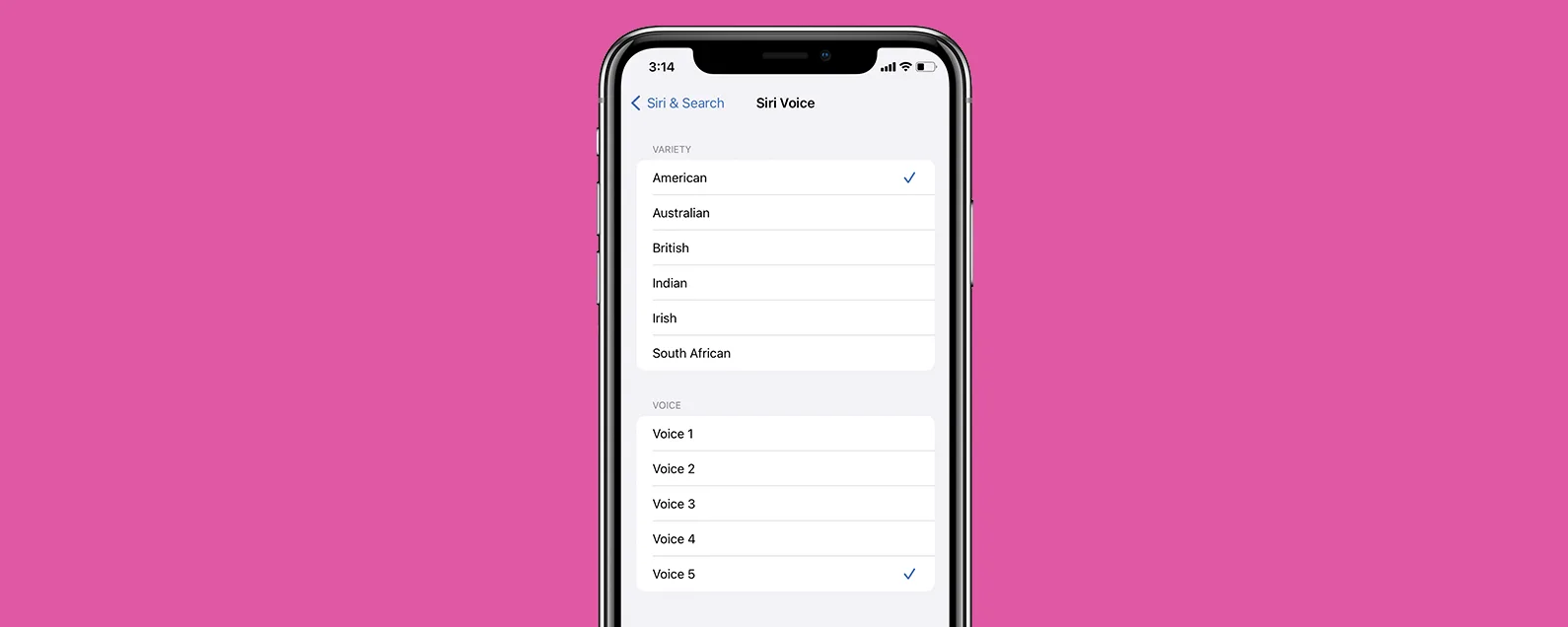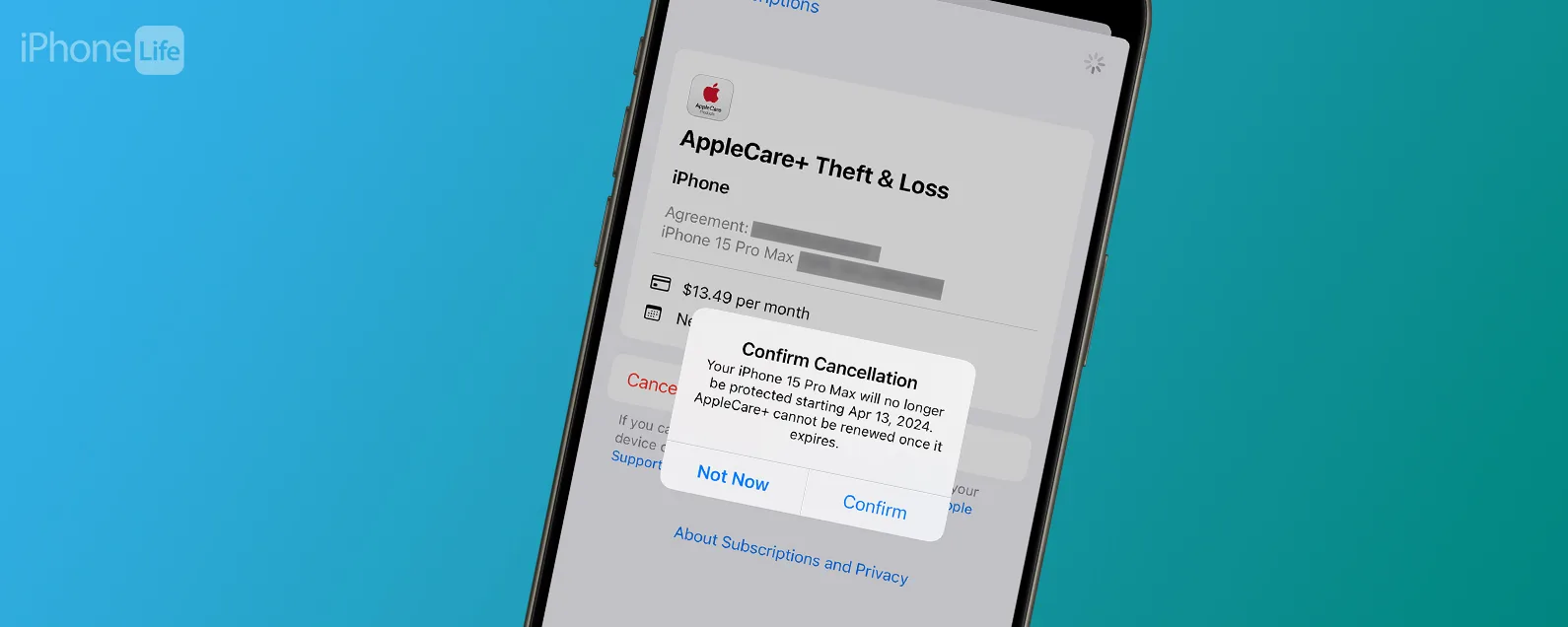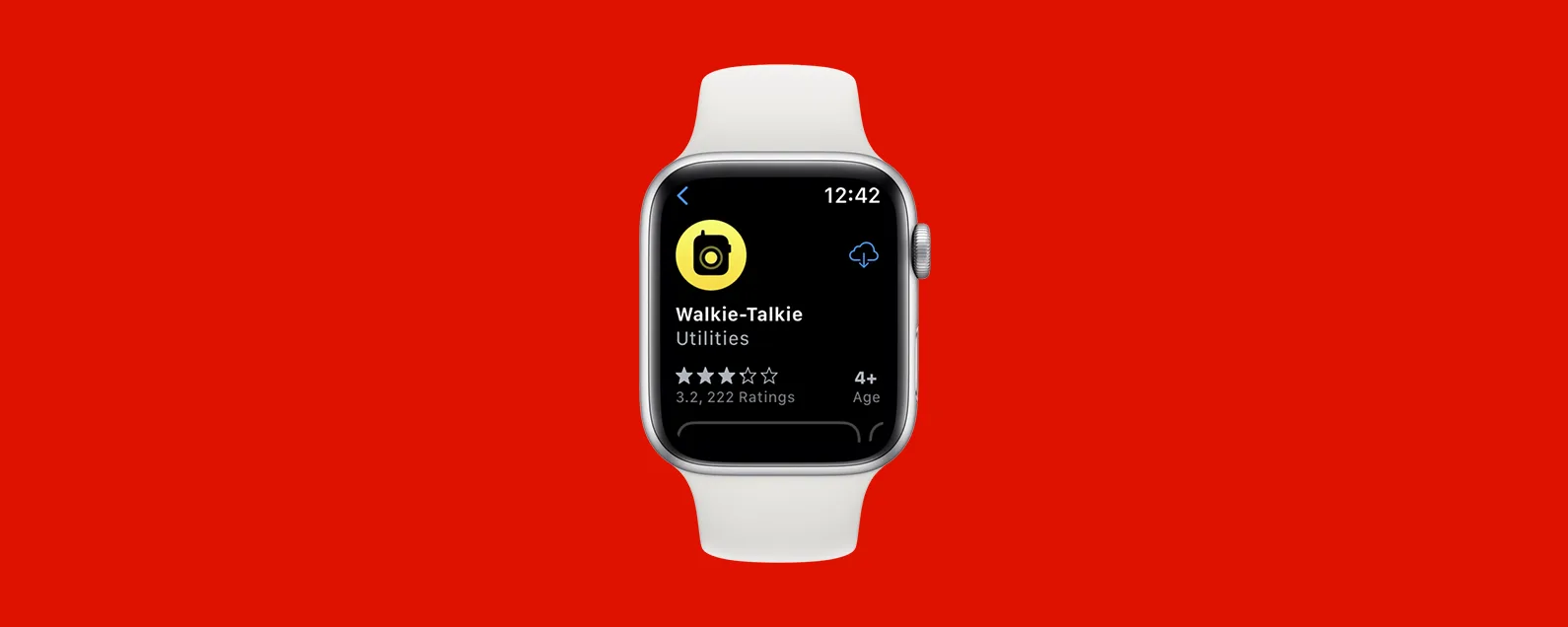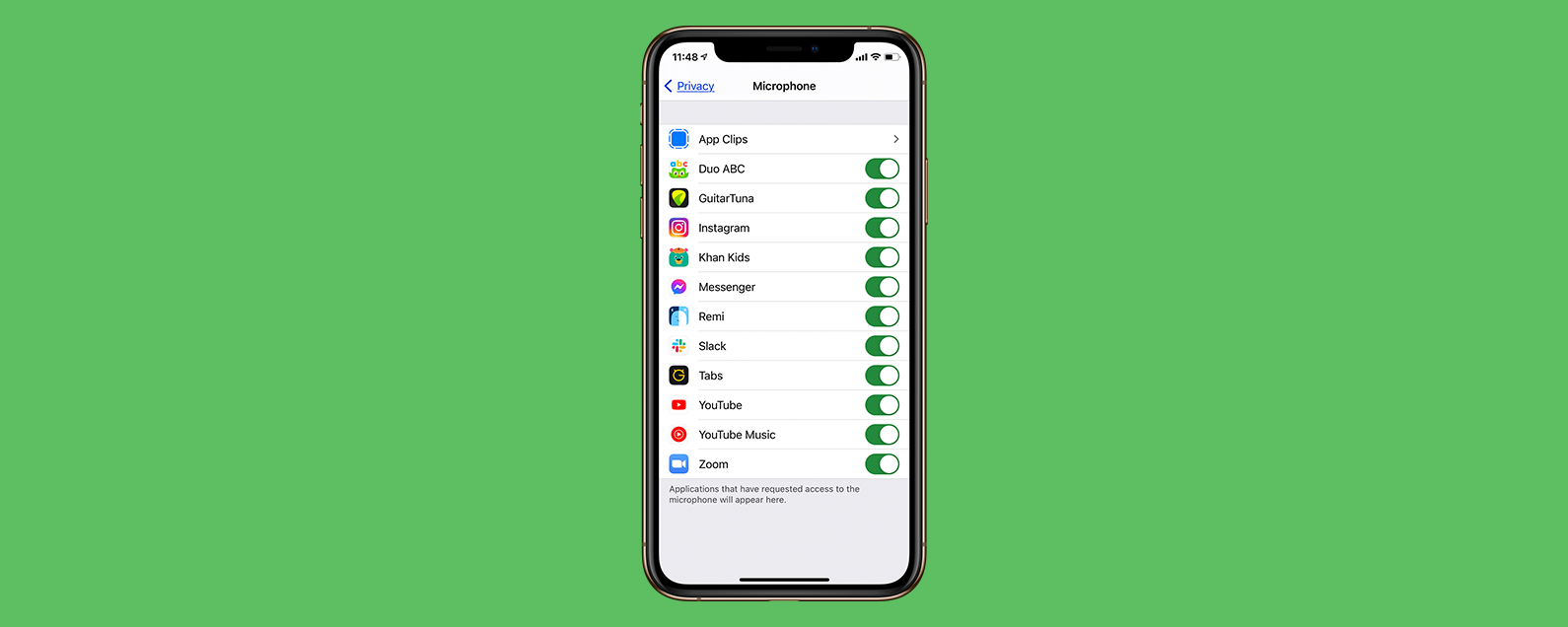經過瑞德·英特里亞戈 更新於 01/16/2024
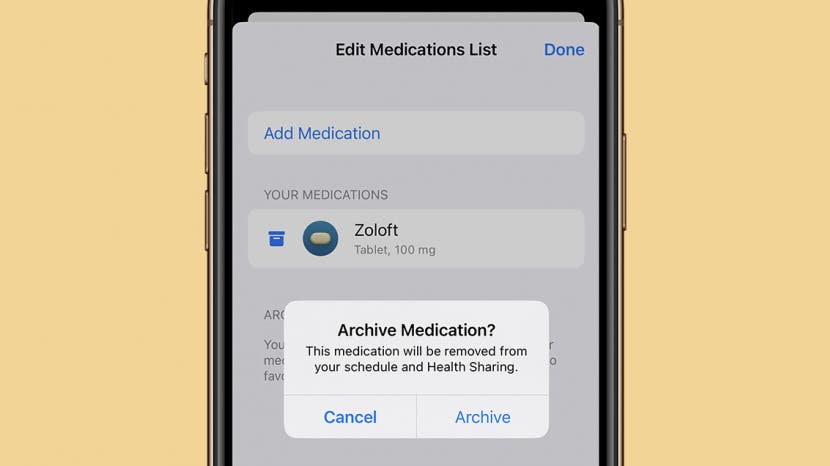
* 本文來自我們的每日提示電子報。報名。*
隨著 iOS 16 和 watchOS 9 的發布,推出了一項功能,讓您可以輸入您定期服用的藥物、輸入劑量,並設定何時提醒您服用藥物。但是,如果您停止服用藥物,或僅根據需要服用某種藥物,則可能不再需要提醒。讓我們來看看如何關閉 Apple Watch 和 iPhone 上的用藥提醒。
為什麼你會喜歡這個技巧
- 關閉您不需要在設定時間服用的藥物的提醒。
- 存檔您不再服用的藥物,這樣您就不會繼續收到這些藥物的提醒。
如何關閉健康應用程式中的藥物追蹤器
要在 Apple Watch 或 iPhone 上使用此功能,您需要將您的軟體升級到 iOS 16和watchOS 9。由於您的 Apple Watch 會鏡像來自 iPhone 的通知,因此您需要關閉 iPhone 上的提醒才能在 Apple Watch 上關閉它們。如果您以前有過設定用藥提醒但現在想要關閉它們,我們將向您展示如何關閉 iPhone 上的用藥提醒。如果您想了解有關 iPhone 上的健康追蹤功能的更多信息,請免費註冊每日提示通訊。

發現 iPhone 的隱藏功能
獲取每日提示(帶有螢幕截圖和清晰的說明),以便您每天只需一分鐘即可掌握您的 iPhone。
- 開啟「健康」應用程式並點擊瀏覽。

- 輕敲藥物。

- 如果您不想再接收提醒,請點擊以選擇您想要停止提醒的藥物。

- 輕敲編輯。

- 輕敲頻率。

- 輕敲根據需要。

- 輕敲完畢。您將不再收到有關此藥物的提醒,但它在您的健康應用程式中仍處於活動狀態。

- 或者,如果您想存檔不再服用的藥物,請點擊編輯在您已停止服用的藥物旁邊。

- 點選存檔圖示顯示在您的藥物左側。

- 輕敲檔案。透過歸檔藥物,它將不再被列在您定期服用的藥物中。

執行這些步驟後,「健康」應用程式應該不再向您的 Apple Watch 或 iPhone 發送通知。但是,您可以仍然手動記錄它們。接下來學習一下如何檢查藥物交互作用或者了解有關您的藥物的更多信息在健康應用程式中。
每天一分鐘掌握你的 iPhone:在這裡註冊將我們的免費每日提示直接發送到您的收件匣。